המדריך האולטימטיבי כיצד לבצע קו אדום ב-Adobe Acrobat

קווים אדומים בקובצי PDF הם כלי רב עוצמה לסימון מסמכים ושיתוף פעולה. מאמר זה בוחן את היתרונות של הוספת קווים אדומים, יחד עם הוראות שלב אחר שלב לשימוש בכלים כמו Adobe Acrobat ו-PDFelement כדי לשלב ביעילות קווים אדומים במסמכי PDF.
1. למה להוסיף קווים אדומים ב-PDF?
- סימון מסמכים: קווים אדומים משמשים ייצוג חזותי של שינויים, תוספות או שינויים שבוצעו במסמך. על ידי הוספת קווים אדומים, אתה יכול לציין בבירור את האזורים הדורשים תשומת לב או עדכון.
- שיתוף פעולה וביקורת: קווים אדומים משמשים בדרך כלל במהלך תהליכים משותפים, כגון סקירת מסמכים או עריכה. הם מספקים דרך נוחה למספר אנשים לעקוב אחר שינויים ולתקשר אותם ביעילות.
- בהירות ותקשורת: קווים אדומים משפרים את התקשורת על ידי הדגשת חלקים או אלמנטים ספציפיים בתוך מסמך. הם מקלים על הקוראים לזהות ולהבין את השינויים או התיקונים המוצעים.
- מטרות משפטיות וחוזיות: קווים אדומים הם בעלי ערך במיוחד בהקשרים משפטיים וחוזיים. הם מאפשרים לצדדים להשוות גרסאות שונות של מסמך, לזהות שינויים ולנהל משא ומתן על תנאים בצורה יעילה יותר.
- בהירות ויזואלית ומיקוד: השימוש בקווים אדומים עוזר למשוך תשומת לב לאזורים ספציפיים במסמך, ומקל על הקוראים לזהות ולהבין במהירות את השינויים המוצעים.
2. כיצד לבצע קו אדום ב-Adobe Acrobat?
שלב 1: פתח את קובץ ה-PDF
הפעל את Adobe Acrobat ופתח את קובץ ה-PDF שברצונך לעשות קו אדום.
שלב 2: גש לכלי הערות

אתר את סרגל הכלים בצד ימין של המסך ובחר בכלי "תגובות".
שלב 3: בחר בכלי הדגשה

בחרו בכלי "הדגשת טקסט" או "אזור הדגשה" מהאפשרויות הניתנות כדי לבחור את הטקסט או האזור שברצונכם לעשות קו אדום.
שלב 4: התאם אישית את מאפייני ההדגשה
התאם את הצבע והעובי של ההדגשה באמצעות סרגל הכלים "מאפיינים".
שלב 5: הוסף הערות
בחר שוב בכלי "תגובות" והקלד את ההערות שלך בתוך תיבות הטקסט כדי להוסיף מידע נוסף לאזור עם קו אדום.
שלב 6: מחיקת טקסט

השתמש בכלי "מחיקה" כדי למחוק טקסט ספציפי. בחר את הטקסט שברצונך למחוק.
שלב 7: התאם את מאפייני המחיקה
גש לסרגל הכלים "מאפיינים" כדי להתאים אישית את הצבע והעובי של קו המחיקה.
שלב 8: שמור את המסמך עם קו אדום
לאחר השלמת הקו האדום, שמור את המסמך כקובץ חדש כדי לשמור את הגרסה בעלת הקו האדום לעיון עתידי.
איך לצייר קו אדום ב-PDF?
שלב 1: פתח את PDFelement וייבא PDF

ייבא את קובץ ה-PDF אל PDFelement על ידי לחיצה על כפתור “+†בממשק הראשי.
שלב 2: צייר קו ב-PDF
לחץ על התפריט "הערה" ובחר בלחצן "קו" כדי להפעיל את כלי הציור. השתמש בסמן כדי לצייר קו בדף ה-PDF.


שלב 3: התאם אישית את מאפייני השורה

כדי לצייר קו אדום ישר כברירת מחדל, אין צורך בצעדים נוספים. עם זאת, אם ברצונך לשנות את מאפייני הקו, כגון צבע, עובי או אטימות, בצע את השלבים הבאים:
גש לקו שציירת ולחץ עליו פעמיים כדי להוסיף הערות.
לחץ לחיצה ימנית על השורה ובחר "מאפיינים" כדי להתאים אישית את הצבע, האטימות והעובי שלה.
הערה: PDFelement מאפשר לך לצייר קווים אנכיים, ישרים ואלכסוניים בהתאם לצרכים הספציפיים שלך.
כיצד להוסיף קו אדום בעת קריאת PDF?
שלב 1: גש לכלי הסימון
הקש על הסמל "הוסף צורה" בממשק קורא ה-PDF כדי לגשת לכלי הסימון.
שלב 2: בחר בכלי הקו
מהתפריט הנפתח שמופיע, בחר באפשרות "קו". זה יאפשר לך להוסיף קו ישר על פני המסמך בכל מיקום רצוי.
שלב 3: הוסף קו ישר

לחץ או הקש על המסמך שבו ברצונך שהקו יתחיל, ולאחר מכן גרור את הסמן לנקודת הקצה הרצויה כדי להוסיף את הקו הישר.
שלב 4: השתמש בכלי העיפרון (אופציונלי)
אם תרצה, תוכל גם לבחור בכלי "עיפרון" מהאפשרויות הניתנות. כלי זה מאפשר לך לצייר קו ביד חופשית ב-PDF.
הערה: למשתמשים יש את הגמישות לבחור בין אפשרות הקו הישר המוגדרת מראש או אפשרות הציור ביד חופשית באמצעות הכלי "עיפרון" כדי להוסיף קווים ב-PDF.
סיכום
הוספת קווים אדומים במסמכי PDF מספקת ייצוג חזותי של שינויים, תוספות או שינויים, המשמשים כלי רב ערך עבור סימון מסמכים, שיתוף פעולה ותקשורת. קווים אדומים משפרים את הבהירות, מקלים על שיתוף פעולה יעיל ומפנים תשומת לב לאזורים ספציפיים במסמך, מה שמקל על זיהוי והבנת התיקונים המוצעים. בין אם משתמשים ב-Adobe Acrobat, ב-PDFelement או בכלי סימון מובנים בקוראי PDF כמו Preview, הוספת קווים אדומים מאפשרת מעקב ותקשורת יעילה של שינויים, ומשפרת את תהליך ניהול המסמכים הכולל.
